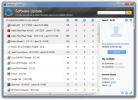Kaip išjungti klaviatūros klavišą „Windows 10“
Klaviatūrų būna įvairių fiziniai išdėstymai. Kai kuriuose yra daugiau klavišų nei kituose, ir jums gali būti, kad jie visi nėra naudingi. Reikalas tas, kad net nenaudojate klaviatūros klavišo, jis vis tiek yra. Jį galima perdaryti, bet jei norite, kad jis nieko nedarytų, galite jį išjungti. Štai kaip galite išjungti klaviatūros klavišą „Windows 10“.

Išjungti klaviatūros klavišą
Kai reikia pakeisti klaviatūros klavišo veikimą sistemoje „Windows 10“, tai yra pagrindinė šio darbo programa „AutoHotKey“. Mažas scenarijų nustatymo įrankis nėra tik skirtas pakeisti rakto vykdymą ar tai, ką jis daro. Jis taip pat gali būti naudojamas taip pat lengvai, jei norite išjungti raktą. Tiesą sakant, scenarijaus rašymas yra vienas iš paprasčiausių dalykų.
Vienintelė šiek tiek sudėtinga rakto išjungimo dalis yra supratimas, kaip jį atpažinti AHK scenarijuje. „AutoHotKey“ turi turima išsami dokumentacija, kaip deklaruoti raktus. Kai žinai, kaip tai padaryti nustatyti scenarijaus raktą, galite tai parašyti.
Atidarykite naują „Notepad“ failą ir įveskite šiuos duomenis;
„CapsLock“:: grįžti

Aukščiau pateiktas būdas išjungs „CapsLock“ klavišą. Jei jums reikia išjungti kitą raktą, viskas, ką jums reikia padaryti, yra pakeisti raktą, kuris buvo deklaruotas scenarijaus pradžioje. Tiksliau sakant, jūs pakeisite „CapsLock“ bitą. Įrašykite jį su AHK failo plėtiniu ir paleiskite. Kol scenarijus bus vykdomas, jūsų paskelbtas raktas neveiks.
Jei jums reikia rakto, kuris visada turi būti išjungtas, bet nenorite, kad jums būtų sunku varginti jį kiekvieną kartą paleidžiant sistemą, galite sukurkite AHK scenarijaus nuorodą ir pridėkite ją prie „Startup“ aplanko arba galite tiesiog perkelti originalų scenarijaus failą į „Startup“ aplankas. Abu variantai padarys apgaulę.
Viename scenarijuje galite deklaruoti ir išjungti tiek raktų, kiek norite. Tiesiog pereikite prie kitos eilutės ir įveskite kitą klavišą, kurį norite išjungti. Vykdykite klavišą dviem dvitaškiais ir po jo pridėkite „grįžti“.
Tai išjungs klavišą, kai būsite paleisti į darbalaukį. Kol būsite įkrovos ekrane, prisijungimo ekrane arba savo BIOS, raktas vis tiek veiks. Taip yra todėl, kad neveikia nei scenarijus, nei „AutoHotKey“. Tai programinės įrangos sprendimas, o ne aparatinės įrangos pataisymas.
Paieška
Naujausios žinutės
„Bad Shortcut Killer“ pašalina sugadintus sparčiuosius klavišus iš meniu Pradėti ir darbalaukio
Jei ilgą laiką naudojate „Windows“, kai yra įdiegta ir neišdiegta š...
„DrivePurge“ pašalina daugiau nei 750 nereikalingų sistemos komponentų ir programų failų
Daugelis vartotojų renkasi naudojimą „CCleaner“ atsikratyti nereika...
Su „Glarysoft“ programinės įrangos naujinimu atnaujinkite visas programas
Mūsų kompiuteryje įdiegtą programinę įrangą dažnai reikia atnaujint...